TBTray on avoimen lähdekoodin ohjelma, joka minimoi Thunderbirdin järjestelmälokeroon
- Luokka: Ohjelmisto
Muutama kuukausi sitten kerroin sinulle siististä pienestä ohjelmasta nimeltään ThunderBirdTray . Se on sovellus, joka minimoi Thunderbirdin järjestelmälokeroon sen sijaan, että suljetaan se kokonaan valinnaisen web-laajennuksen avulla.

Mainitsin kyseisessä artikkelissa samanlaisen ohjelman nimeltä TBTray, ja sitä me tarkastelemme tänään.
Funktionaalisesti TBTray ja ThunderBirdTray ovat identtisiä. Entisen etu on kuitenkin se, että sinun ei tarvitse asentaa Minimize on Close -laajennusta saadaksesi sen toimimaan. Vaikka tämä on plussa, siinä on kuitenkin huomautus, sinun on vaadittava Thunderbirdin edistynyttä vaihtoehtoa, jotta TBTray toimii. Se on ainoa haittapuoli.
Kuinka perustaa TBTray
TBTray on kannettava sovellus. Pura se mihin tahansa kansioon (ei Thunderbird-sijaintiin). Ohjelma on saatavana sekä 32- että 64-bittisissä versioissa. Avaa Thunderbird-versiosi mukaan vastaava kansio ja suorita TBTray.exe siinä. Ja tarvitset Microsoft Visual C ++ -jakelukelpoista 2015, myös samassa bittinä kuin tietokoneesi, jotta ohjelma toimisi.

Et näe TBTray-tarjotinkuvaketta, ei vielä. Varmista, että se toimii, avaa Task Manager ja napsauta Tiedot-välilehteä. Sinun pitäisi nähdä TBTray.exe listattuna siellä muiden prosessien joukossa. Seuraavaksi sinun on avattava Thunderbird. Valitse valikko ja siirry kohtaan Valinnat> Lisäasetukset> Yleiset. Napsauta Config Editor -painiketta. Hyväksy varoitus, se muistuttaa Firefoxin about: config-sivua. Liitä seuraava teksti hakukenttään:
mail.tabs.drawInTitlebar
Aseta tämän ominaisuuden boolean-arvoksi False.

Kokeile nyt napsauttaa sähköpostiohjelman sulkemispainiketta. Sen tulisi minimoida järjestelmälokeroon. TBTray käyttää Thunderbird-kuvaketta. Se ei ollut kovin monimutkainen prosessi, eikö niin?

Voit napsauttaa hiiren kakkospainikkeella tarjotinkuvaketta vaihtaaksesi Thunderbirdiin. Tai napsauta sitä hiiren kakkospainikkeella ja valitse Palauta Thunderbird. Kun postiohjelma avataan (maksimoitu), lokerokuvake katoaa. Se on vähän outoa, mutta tottut todennäköisesti tottelemaan kuten minä.

Poistuaksesi sovelluksesta voit käyttää tarjotinkuvaketta pikavalikkoa tai sulkea vain Thunderbird Tiedosto> Poistu-vaihtoehdosta. Huomaa, että Thunderbirdista poistuminen ei sulje TBTray-prosessia. Mutta se käyttää hyvin vähän muistia, et ehkä edes huomaa sen toimivan taustalla.
TBTray-ohjelmassa ei ole muita asioita, joita hakutoiminnolla käsitellä. Lisäasetuksen muokkaaminen sähköpostiohjelmassa on kertaluonteinen asia. Mutta entä jos et halua käynnistää ohjelmaa joka kerta? Hyvä, voit asettaa sen automaattikäynnistykseksi Windowsilla. Luo siihen pikakuvake ja aseta se seuraavaan kansioon.
C: Users USERNAME AppData Roaming Microsoft Windows Käynnistä-valikko Ohjelmat Käynnistys

Ja vain FYI, voit tehdä saman Thunderbirdille.
Jos haluat poistaa TBTray, poista vain pikakuvake Käynnistys-kansiosta ja kansiosta, johon sovellus on poistettu.
Huomaa: Kehittäjän mukaan tämä on syy, miksi meidän on muokattava vaihtoehtoa Thunderbirdissä.
TBTray sieppaa joitain Thunderbirdille lähetettyjä ikkunaviestejä hylkäämällä ikkunan minimoinnin ja sulkemisen tapahtumien sijaan piilottamalla ikkunan ja luomalla tarjotinkuvaketta. Tätä varten TBTray tarkistaa Thunderbird-pääikkunan olemassaolon, ja jos se löytää ikkunan, injektoi kirjaston Thunderbird-prosessiin kytkeäkseen viestijonoon.
TBTray on avoimen lähdekoodin ohjelma. On hienoa saada nopea sulkemisvaihtoehto kontekstivalikon ansiosta, eikä Tiedosto-valikon käyttämiseen (Thunderbird Tray + Pienennä lähellä).
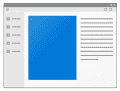
TBTray
Windowsille
Lataa nyt